Tracktion é uma estação de trabalho de áudio comercial para Windows, Mac e Linux. Possui dezenas de ótimos recursos e é perfeito para compor músicas, editar áudio e usar em um ambiente de produção de som.
Neste post, veremos como configurar o programa no Linux. Especificamente, no Ubuntu, Debian, Arch Linux e Fedora.
Instruções de instalação do Ubuntu
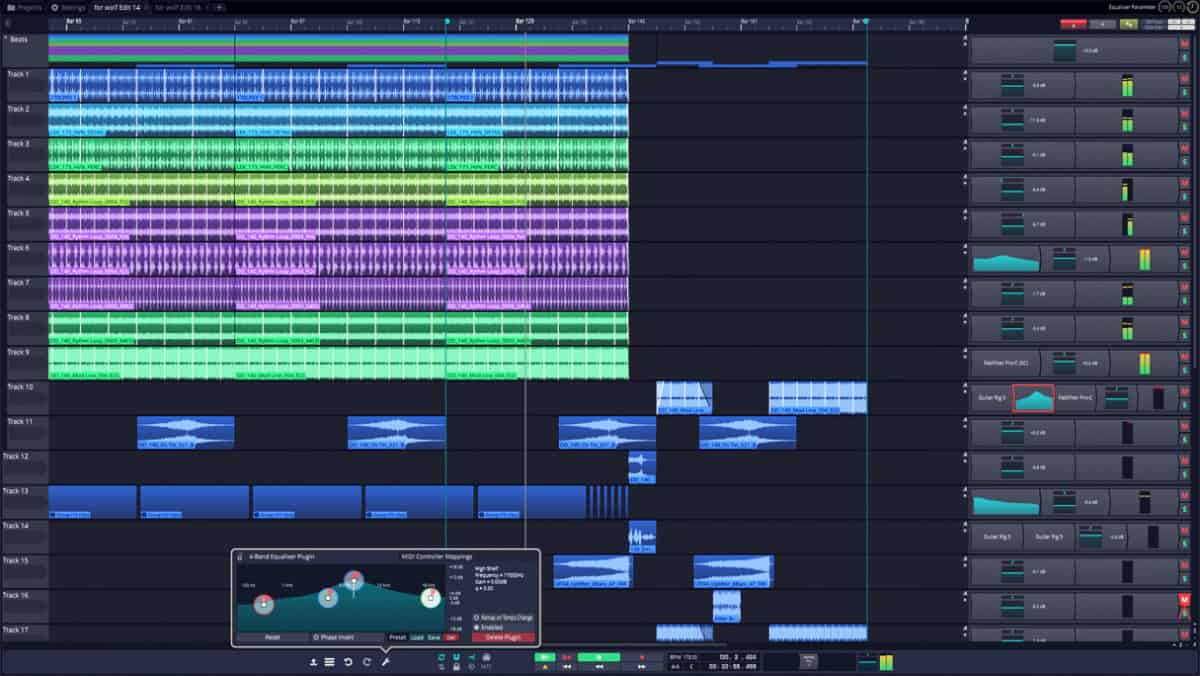
A versão 7 do Tracktion é fácil de instalar noUbuntu Linux, através de um arquivo de pacote DEB para download. Ele não diz explicitamente no site, mas geralmente esperamos que o programa seja direcionado ao Ubuntu 16.04 e mais recente. Para que o aplicativo funcione no Ubuntu, siga as instruções passo a passo abaixo.
Passo 1: O Tracktion não é um software de código aberto, então não épossível baixar rapidamente sem precisar se preocupar com nada. Em vez disso, se você deseja usar este programa no Ubuntu, você deve criar uma conta. Acesse este link aqui e registre-se para obter uma conta no site. Certifique-se de usar a ferramenta Strongpasswordgenerator.com ao criar sua conta, por motivos de segurança.
Passo 2: Quando você terminar de registrar uma conta nono site, você verá três logotipos do sistema operacional. Esses logotipos são Mac, Windows e Linux. Clique no link de download do Linux, e o pacote DEB para Tracktion deve iniciar o download automaticamente.
Etapa 3: Deixe o pacote Tracktion DEB baixar. Após a conclusão do download, abra o gerenciador de arquivos na área de trabalho do Linux, localize a pasta “Downloads” e clique duas vezes no pacote Tracktion DEB para iniciá-lo no Ubuntu Software Center.
Passo 4: O Ubuntu Software Center carregará o pacote Tracktion Audio Workstation dentro dele. A partir daqui, clique no botão "Instalar", digite sua senha e permita a instalação no sistema.
Instruções de terminal para Ubuntu
Não quer usar o Ubuntu Software Center para instalar o Tracktion? Abra um terminal e insira os seguintes comandos.
cd ~/Downloads sudo dpkg -i TracktionInstall_7_Linux_64Bit_latest.deb sudo apt install -f
Instruções de instalação da Debian
Embora o Debian Linux provavelmente não seja o alvo paraa estação de trabalho de áudio da Tracktion (como o principal foco do Linux para desenvolvedores é o Ubuntu), ela funcionará perfeitamente. Para fazê-lo funcionar, acesse o site oficial da Tracktion. Quando você estiver lá, clique em "produtos", depois em "DAW" e "T7 DAW" para acessar o aplicativo gratuito que oferece suporte ao Linux.
Depois de selecionar a página "T7 Daw", você será solicitado a registrar uma conta gratuita no site. Faça isso. Criar uma nova conta é essencial, pois você precisará usar o programa.
Nota: ao criar uma conta no site, use Strongpasswordgenerator.com para proteger sua conta.
Quando você termina o processo de registro nowebsite, três logotipos do SO serão exibidos. Esses logotipos do sistema operacional são Mac, Windows e Linux. Clique no link de download no ícone Linux, para obter o último DEB do Tracktion para Linux.
Agora que o Tracktion terminou o download, abrao gerenciador de arquivos Linux, clique em "Downloads" e localize o pacote DEB. Clique duas vezes no arquivo para abri-lo com a ferramenta de instalação de pacotes Debian.
Use a ferramenta de instalação de pacotes para configurar o Tracktion no Debian.
Instruções de terminal para o Debian
Se você não deseja configurar o Tracktion no Debian com uma ferramenta gráfica de instalação de pacotes, siga estes comandos do terminal.
cd ~/Downloads sudo dpkg -i TracktionInstall_7_Linux_64Bit_latest.deb sudo apt-get install -f
Instruções de instalação do Arch Linux
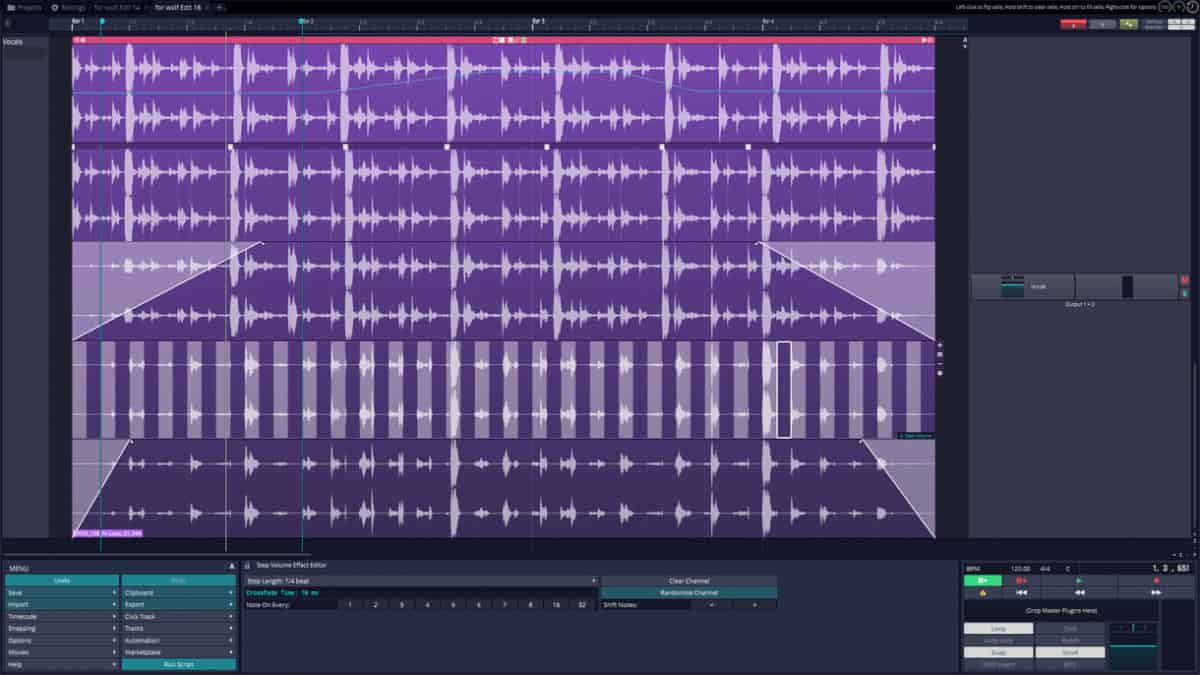
Deseja usar o Tracktion no Arch Linux? Você precisará compilá-lo por meio do pacote AUR não oficial. Para que o AUR funcione, siga as instruções passo a passo abaixo.
Passo 1: Instale os pacotes Git e Base-devel no seu computador usando a ferramenta de empacotamento Pacman.
sudo pacman -S git base-devel
Passo 2: Usando o comando Git, clone o instantâneo mais recente do AUR do Tracktion 7.
git clone https://aur.archlinux.org/t7-daw.git
Etapa 3: Mova a sessão do terminal para a pasta “t7-daw” com o CD comando.
cd t7-daw
Etapa 4: quando estiver na pasta t7-daw, você poderá usar o makepkg comando para baixar o arquivo de pacote DEB, descompilar, etc.
makepkg -sri
A instalação do Tracktion no Arch Linux é duvidosa, poiso programa não o suporta oficialmente. Verifique a página oficial do AUR e leia os comentários, se você tiver problemas para configurá-la. Além disso, se ocorrerem erros de dependência durante a instalação, faça o download manual das dependências na página AUR na seção "Dependências".
Instruções de instalação do Fedora

O Fedora Linux não possui um AUR e não há RPM disponível para o Tracktion 7; portanto, se você quiser usá-lo, descompile manualmente o pacote DEB.
Nota: podemos confirmar que o Tracktion funciona no Fedora 29, porém, esteja avisado de que ele pode não funcionar para você.
Para que o Tracktion funcione no seu PC Fedora Linux, abra um terminal e siga o guia passo a passo abaixo.
Passo 1: Instale as dependências necessárias para a execução do Tracktion.
sudo dnf install libXinerama libXext libXext-devel mesa-libGL mesa-dri-drivers libcurl-devel alsa-lib-devel libstdc++ libgcc glibc-devel freetype
Passo 2: Acesse o site da Tracktion e crie uma conta. Em seguida, localize o logotipo “Linux” e faça o download do pacote DEB para o Fedora.
Etapa 3: Configure o Alien no seu computador seguindo este guia. Em seguida, converta o pacote DEB em um arquivo TarGZ com alien -tvc.
cd ~/Downloads alien -tcv TracktionInstall_7_Linux_64Bit_latest.deb
Passo 4: Extraia o TGZ que o Alien gerou com o comando Tar.
mkdir -p ~/tracktion7 tar xzvf tracktion7*.tgz -C ~/tracktion7
Etapa 5: Mova o terminal para “tracktion7” com CD, E use rsync para instalar o programa.
cd ~/tracktion7
sudo rsync -a usr/ /usr</p>













Comentários